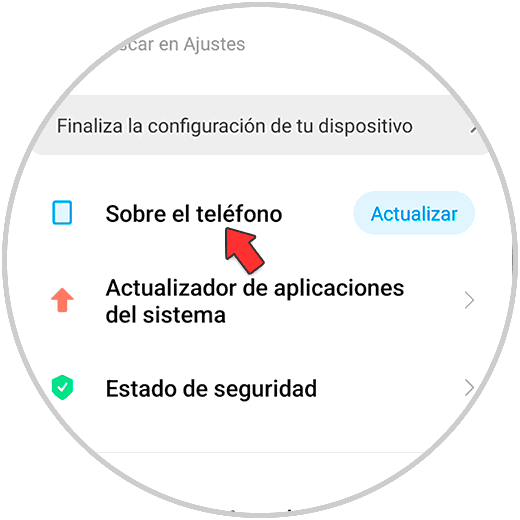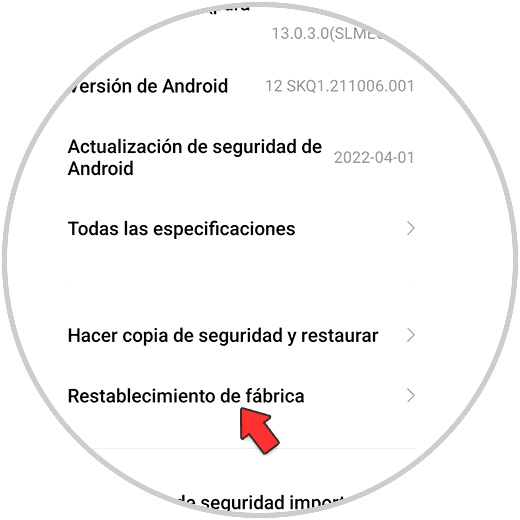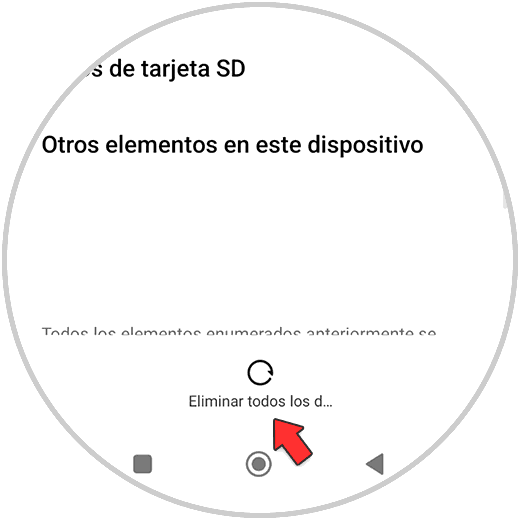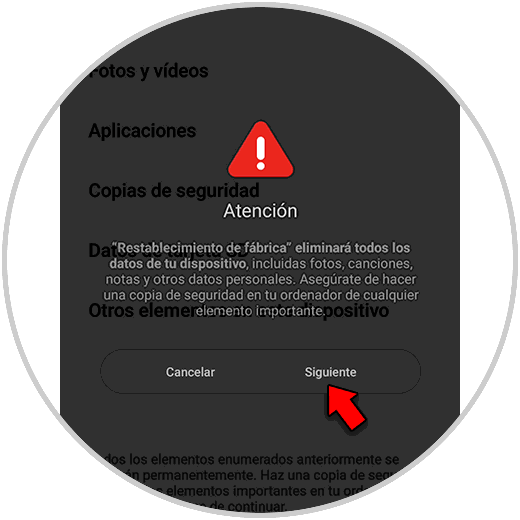En el teléfono móvil vamos almacenado cantidad de información la mayoría de nosotros y con el paso del tiempo es cada vez más abundante todos los datos que podemos encontrarnos en el. Esto puede suponer que en ocasiones el móvil deje de funcionar de manera correcta, o que por algún motivo queramos borrarlo para poder volver a configurarlo de nuevo y que el dispositivo quede completamente limpio.
Esta y otras razones pueden ser las que nos lleven a realizar un reseteo del teléfono, para que de este modo quede borrada toda la información que hemos ido almacenando en él. A continuación te mostramos por tanto todos los pasos que debes seguir para saber cómo formatear y resetear Xiaomi Poco X4 y Poco F4 de manera detallada paso a paso.
Verás cómo llevar a cabo este proceso desde el interior del teléfono o con los botones de fuera, en el caso de que no recuerdes la contraseña o no encienda el terminal.
1. Cómo formatear Xiaomi Poco X4 y Poco F4 desde Ajustes
Si quieres resetear el terminal desde los Ajustes del teléfono, los pasos que tienes que seguir son los que vas a ver a continuación:
Entra en los “Ajustes” del Xiaomi Poco X4 y Poco F4
Pulsa en la opción “Sobre el teléfono”.
Lo siguiente que debes hacer es entrar en “Restablecimiento de fábrica” en la siguiente pantalla.
Para continuar, deslízate hacia la parte final y pulsa en “Eliminar todos los datos”.
Aparecerá un aviso como éste “Siguiente” y después “Aceptar” y habrás terminado.
2. Cómo resetear Xiaomi Poco X4 y Poco F4 con botones
En el caso de que quieras hacer hard reset en el teléfono, los pasos que debes seguir son los siguientes utilizando los botones del terminal.
- Apaga el terminal.
- Pulsa “Power” y “Subir volumen” al mismo tiempo.
- Cuando notes una pequeña vibración, sueltas ambos botones
- Aparecerá el menú Recovery. Utiliza las teclas de volumen para moverte por las opciones y Power para aceptar. Selecciona “Wipe data”.
- Pulsa sobre "Data"
- Ahora selecciona “Wipe all data”.
- Comenzará el reset. Selecciona “Back to main menu”.
- Selecciona “Reboot”.
- Por ultimo, selecciona “Reboot to system”.
Una vez terminado el proceso, tu Xiaomi Poco X4 y Poco F4 habrán quedado completamente borrado y restablecido a sus valores de fábrica para que puedas volver a configurarlo de nuevo.